win7怎么设置显示器不休眠?win7屏幕不休眠设置方法
win7怎么设置显示器不休眠?win7屏幕不休眠设置方法?
在现代信息发达的时代,还会有查找不到的信息吗。有的话就是很机密的,像解决Win7系统问题的是很容易帮您解决的,有用户说不喜欢显示器的休眠,想要关闭休眠不知道怎么设置,来看看设置的教程。

【显示器使用问题汇总】
win7屏幕不休眠设置方法:
1、点击右下角的开始菜单找到控制面板并点击。
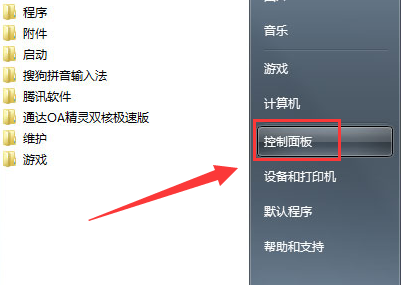
2、在打开的控制面板中找到系统和安全点击打开。
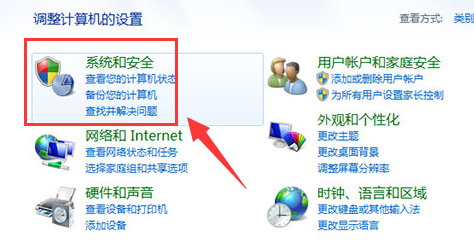
3、继续寻找电源选项并打开。
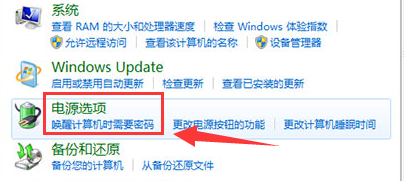
4、打开电源选项后在界面左边点击打开更改计算机睡眠时间。
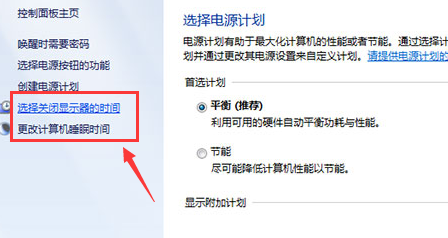
5、在打开的界面中找到关闭显示器设置选项将设置改为最下面的也就是从不。
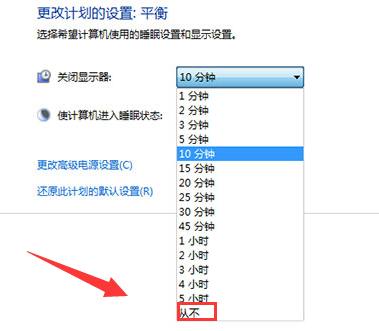
6、更改完关闭显示器设置后还需要对使计算机进入睡眠状态选项进行更改,同样的也将选项更改为从不。
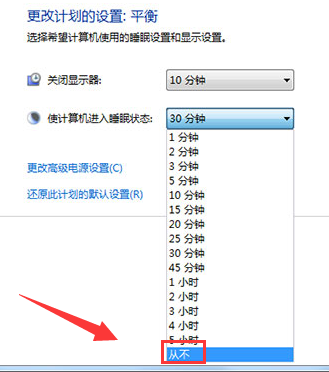
win7屏幕不休眠设置方法的文章就到这了,如果对您的问题有所帮助请关注本站。我们会一直做好系统教程的陪伴着你。
相关文章
- 笔记本Win7怎么连接WiFi?笔记本Win7连接WiFi步骤
- Win7精简版32位239M终极纯净版无法使用无线网络怎么办?
- Win7精简版和纯净版哪个更流畅一些?
- Win7精简版32位 239m终极纯净版无线网络无法开启怎么办?
- Win7精简版在哪下载?Win7精简版下载地址及教程步骤
- Win7精简版和完整版的区别是什么?
- Win7精简版怎么重装系统?Win7精简版一键重装系统教程
- 笔记本Win7系统找不到无线网怎么办?笔记本Win7系统找不到无线网解决方法
- 笔记本Win7系统开机慢怎么办?笔记本Win7系统开机慢解决方法
- 笔记本Win7系统重装怎么操作?笔记本电脑一键重装Win7系统教程
- 笔记本Win7系统的无线开关怎么打开?
- 笔记本Win7系统无线服务没有打开怎么办?
- 笔记本Win7WiFi功能怎么打开?笔记本Win7WiFi功能打开方法
- 惠普笔记本Win7系统一键重装怎么操作?
- Win7精简版无法连接网络怎么办?Win7精简版无法连接网络解决方法
- Win7精简版无线网无法连接怎么解决?